Как уменьшить вес фотографии

Вес фотографии, это объем изображения в мегабайтах, от которого зависит, как быстро откроется страница сайта с размещенными картинками. Не сложные способы редактирования фото, без потери качества, приведены в данной статье
Очень не нравится, когда ищешь важную информацию, заходишь на нужный сайт, а он очень долго открывается. Картинка или фото медленно появляется на экране. Следовательно и нужная информация недоступна пока не загрузятся все медиафайлы. Затянувшийся процесс начинает напрягать, и от досады закрываешь сайт, и переходишь на другой ресурс.
Я думаю, и с вами случались такие моменты. Когда начала сама писать статьи и выкладывать фотографии, столкнулась с такой же проблемой. Мои картинки открывались очень медленно, а причина большой вес этих фото. Решение этой проблемы уменьшить вес фотографии. На просторах интернета довольно много информации как это сделать.
Я выбрала наиболее простые, но при простоте их использования не страдает качество фотографии. Страница на сайте где размещены фото открываются быстро. В качестве примера откройте фотографии Алтайского края
1. Способ уменьшаем вес фотографии с помощью Microsoft Office Picture Manager.
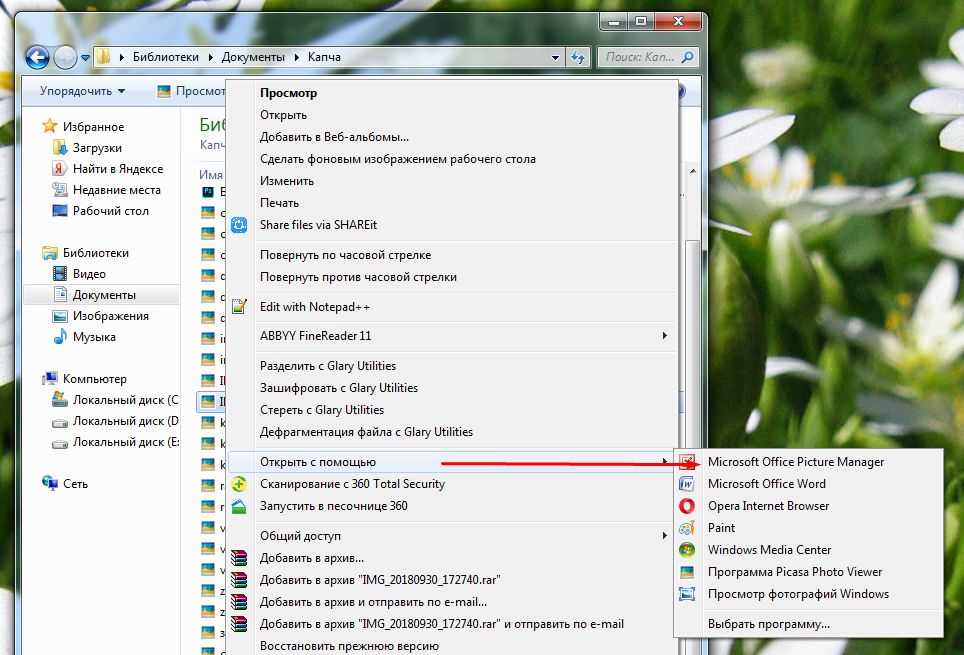
Наводим курсор на фото и правой кнопкой мыши нажимаем на просмотр. Находим строку «Открыть с помощью» и в появившемся окне выделяем Microsoft Office Picture Manager. Наша фотография открывается в данной программе. В верхнем меню нажимаем на «Рисунок». Открывается окно в котором можно производить различные манипуляции с нашей фотографией. Для уменьшения веса нажимаем на нижнюю строчку «Сжать рисунок».
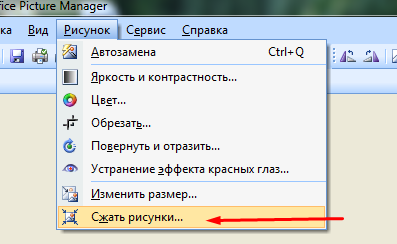
С правой стороны откроется окно.
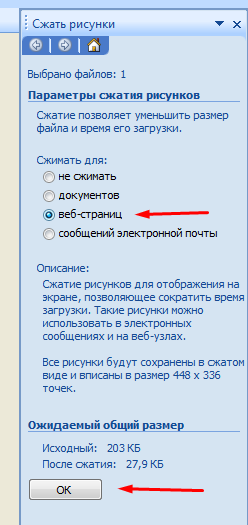
Выбираете нужный вариант кнопки Документов, Веб-страниц, Сообщений электронной почты. Чем ниже кнопка, тем больше сжимается фотография. Средний вариант для Веб-страниц. Фото с исходными данными 203 КБ сжалось до размеров 27,9 КБ. Нажимаем ОК на экране появится фото в новом виде. Чтобы остался исходный вариант фото, сохраняем посредством — Сохранить как. 2.
2. Второй способ уменьшаем вес фотографии в программе Paint.
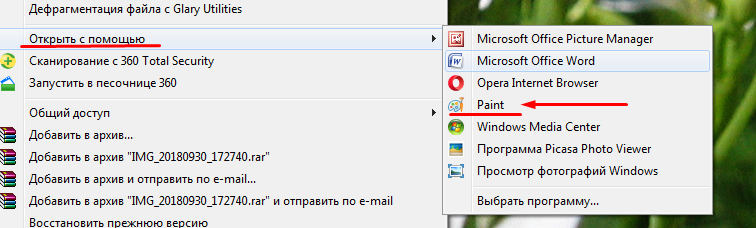
Открываем фото с помощью Paint
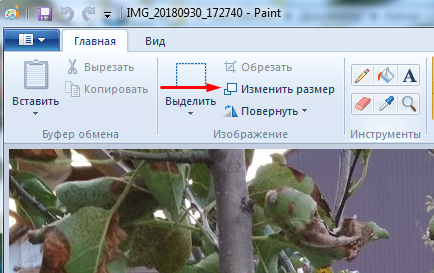
В верхнем меню нажимаем на Изменить размер,
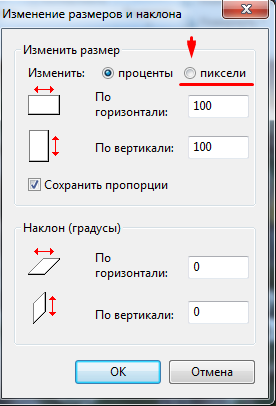
Выбираем пиксели
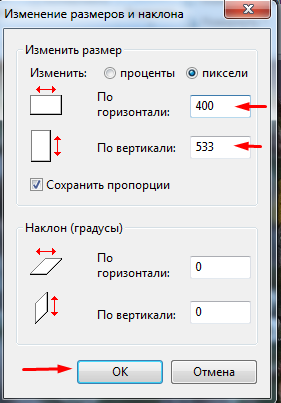
По горизонтали и вертикали задаем нужные нам данные, нажимаем ОК
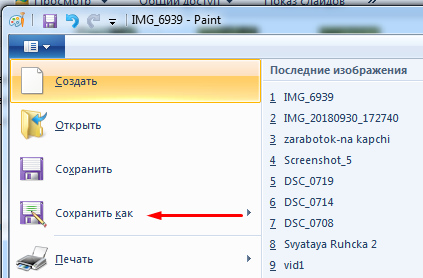
Сохраняем фотографию.
Такими способами, получаю изображения в новом формате без потери качества. Размещаем на выбранных ресурсах, отправляем по электронной почте. Запомните после оптимизации фото если нажать на — Сохранить теряется исходный материал. При нажатии Сохранить как, первоначальное фото остается на ряду с оптимизированным.